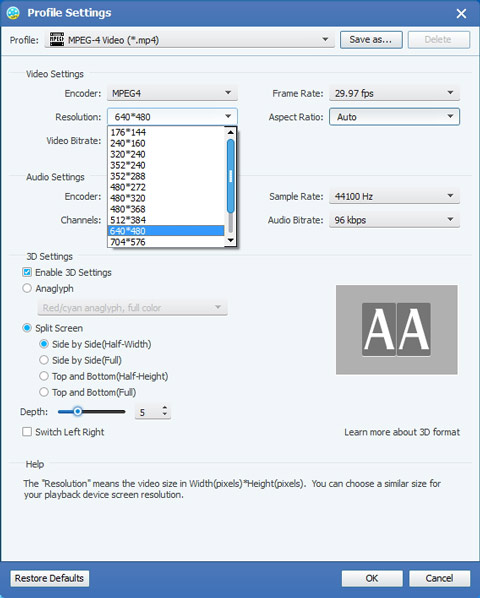WMV Video Converter Yazılımı MTS ile WMV MTS dönüştürme
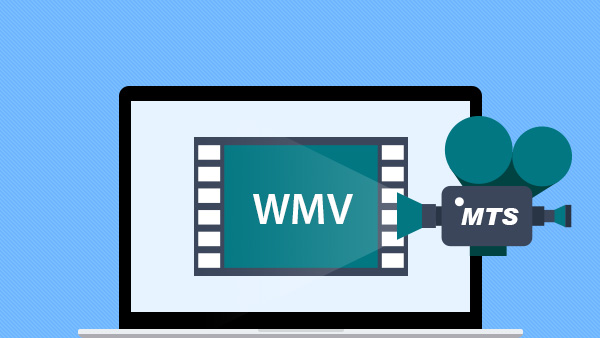
MTS, Blu-ray Disc Audio-Video (BDAV) MPEG-2 Aktarım Akışı konteyner dosya formatı için kullanılan bir dosya adı uzantısıdır. Ses, video ve diğer akışları çoğullamak için kullanılır. MPEG-2 taşıma akışı konteynerine dayanmaktadır. Bu kapsayıcı biçimi, Blu-ray Disc ve AVCHD'deki yüksek tanımlı video için yaygın olarak kullanılır. Dosya adı uzantısı .MTS veya .m2ts olan BDAV konteyneri, yüksek çözünürlüklü bir dijital video kamera kaydedici formatı olan AVCHD formatında da kullanılır. AVCHD, sadece bir video kodlama algoritması ve iki ses kodlamasıyla Blu-ray Disc standardının daha basit bir formudur.
Bir AVCHD dijital video kamerada video çekerken, çekilen video .mts video olarak kaydedilir. Bazı taşınabilir uygulamalarda veya cihazlarda MTS videolarının keyfini çıkarmak isterseniz, dosyaları WMV gibi daha yaygın bir video biçimine dönüştürmeniz gerekir. Tam adı WMV, Microsoft tarafından geliştirilen çeşitli tescilli kodeklerin ve WMV ailesinin en tanınmış video formatının bir video sıkıştırma formatı olan Windows Media Video'dur. Yani, MTS'yi WMV'ye dönüştürmek istiyorsanız, Tipard MTS'den WMV Converter'a en iyi seçimdir. Çok yönlü ve profesyonel bir dönüştürücü olarak, sesi sese, videoya ve videoya dönüştürebilir ve videodan resim çıkartabilirsiniz. Sadece birkaç tıklamayla, en yüksek ses ve görüntü kalitesiyle md'leri wmv'ye dönüştürebilirsiniz. Aşağıdaki adım adım kılavuz size nasıl MTS / M2TS, WMV dönüştürmek WMV Converter için en iyi MTS ile.
Ne ihtiyacın var?
Yazılım: Tipard MTS Video Converter
İşletim Sistemi Desteği: Windows NT4 / 2000 / 2003 / XP ve Windows Vista, Windows 7
Donanım Gereksinimleri: 800MHz Intel veya AMD CPU veya üstü; 512MB RAM veya mor
Hazırlık: Tipard MTS Video Converter'ı indirin ve kurun, ardından ana arayüzü açmak için yazılımı çift tıklayın. Ek olarak, Mac kullanıcıları için kullanmayı seçebilirsiniz. Mac için Tipard MTS Video Converter yazılım.
Kılavuz adımları
1 Adımı: Orijinal MTS videosunu yükleyin
Adım 2: WMV çıkış formatını seç
3 Adımı: Profil ayarlarını yapın
4 Adımı: Çıktı videosunu düzenleyin
Adım 5: WMV formatına dönüştürün
Orijinal MTS videosunu yükle
Ana arabirimdeki Dosya Ekle düğmesini tıklatıp Dosya Ekle'yi veya Klasör Ekle'yi tıklatarak dönüştürmek istediğiniz herhangi bir MTS dosyasını yükleyin.
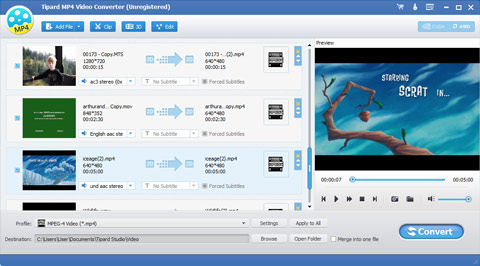
Profil ayarlarını yap
Profil Ayarları penceresini açmak için Ayarlar düğmesine tıklayın, buradan ses ve görüntü efektini optimize etmek için video ayarlarını ve ses ayarlarını tanımlayabilirsiniz.
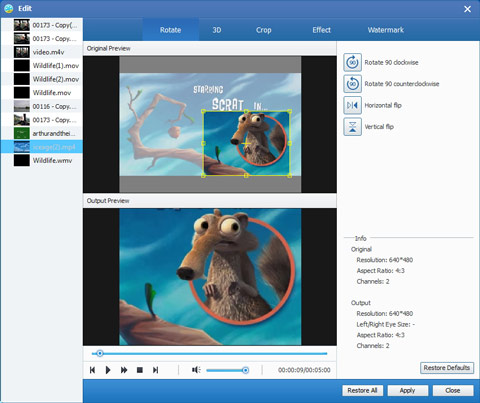
Çıkış videosunu düzenle
MTS dosya Dönüştürücüsü ile, video kalitesini artırabilir, video yönünü döndürebilir, filminizin çevresindeki siyah kenarları kaldırabilir ve daha iyi keyif almak için en boy oranını özelleştirebilirsiniz. MTS video segmentini düzeltebilir veya Trim fonksiyonu ile istenmeyen kısımları kaldırabilirsiniz. Ya iki kaydırma çubuğunu fareyle sürükleyebilir veya başlangıç ve bitiş zamanını tam olarak ayarlayabilirsiniz. Videonuzu özel yapmak için favori resminizi veya resminizi filigran olarak ekleyebilirsiniz. Ayrıca, Parlaklık, Kontrast, Doygunluk, Ton ve Hacim ayarlayarak video efektinizi geliştirebilirsiniz. Bu MTS video editörünü indirin ve güçlü düzenleme işlevinin keyfini çıkarın.
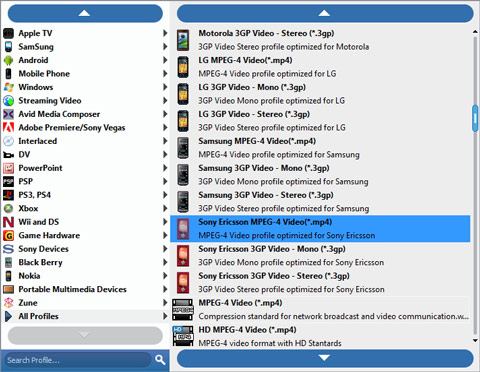
WMV formatına dönüştür
Dönüştür düğmesini tıklayarak dönüşümü başlatabilirsiniz. Daha sonra Tipard MTS WMV Video Converter yazılımı, videoları hızlı dönüştürme hızıyla dönüştürecek ve orijinal yüksek kaliteyi koruyacak.